|
 함수를 사용하여 공제계를 구해 보겠습니다. 먼저 [삽입-함수
마법사]를 이용하거나 서식 도구 모음의 [함수 마법사]
단추를 이용합니다.
함수를 사용하여 공제계를 구해 보겠습니다. 먼저 [삽입-함수
마법사]를 이용하거나 서식 도구 모음의 [함수 마법사]
단추를 이용합니다.
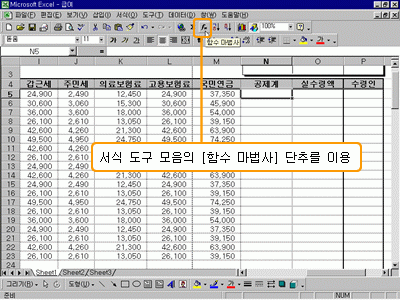
 [함수 마법사] 대화 상자가 나타납니다. 이 상자는
왼쪽에는 함수를 구분해 놓은 범주가 나타나고,
오른쪽에는 세부 함수 목록이 나타납니다. 먼저 합계를
구하기 위해 [수학/삼각] 함수 범주를 선택하고 [sum]
함수 이름을 선택합니다. [함수 마법사] 대화 상자가 나타납니다. 이 상자는
왼쪽에는 함수를 구분해 놓은 범주가 나타나고,
오른쪽에는 세부 함수 목록이 나타납니다. 먼저 합계를
구하기 위해 [수학/삼각] 함수 범주를 선택하고 [sum]
함수 이름을 선택합니다.
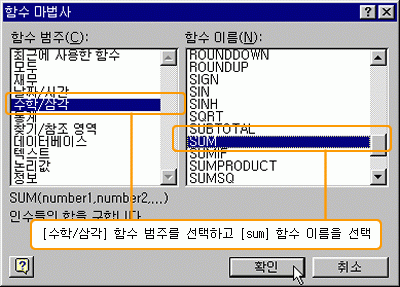
 인수를 지정하는 창이 나타나며, 계산할 부분을
범위로 설정합니다. 입력란 옆의 빨간색 단추는 창을
축소하거나 확대하는 것으로 범위 설정할 때 편리하게
이용할 수 있습니다. 인수를 지정하는 창이 나타나며, 계산할 부분을
범위로 설정합니다. 입력란 옆의 빨간색 단추는 창을
축소하거나 확대하는 것으로 범위 설정할 때 편리하게
이용할 수 있습니다.
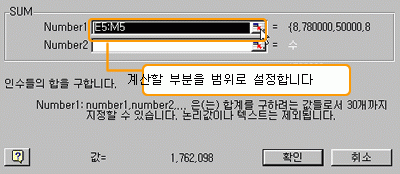
 창을 확대하여 함수 마법사로 복귀합니다. 창을 확대하여 함수 마법사로 복귀합니다.
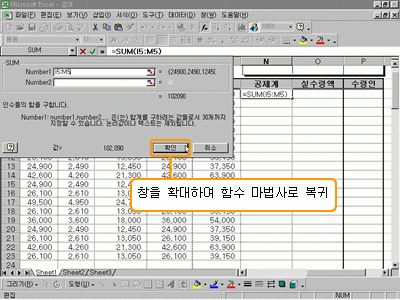
 작성한 수식을 선택한 다음 셀 하단의 채우기
핸들을 이용하여 아래쪽으로 드래그합니다. 작성한 수식을 선택한 다음 셀 하단의 채우기
핸들을 이용하여 아래쪽으로 드래그합니다.
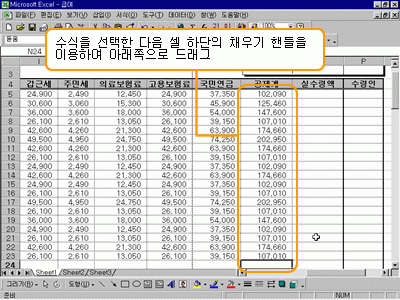
 실수령액은 급여 총액에서 공제계를 제외하여
계산합니다. 결과값이 나올 셀로 이동한 다음 수식을
작성하고 결과를 복사합니다.
실수령액은 급여 총액에서 공제계를 제외하여
계산합니다. 결과값이 나올 셀로 이동한 다음 수식을
작성하고 결과를 복사합니다.
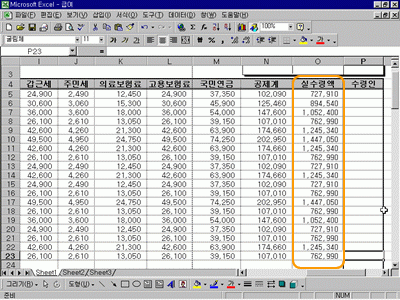
|